Päivitetty viimeksi: 4.4.2019
Primuksen tietoja voi siirtää taulukkolaskentaohjelmiin joko csv- tai html-muodossa. Csv ei sisällä mitään muotoiluja, html:ssä on mukana esim. luettelotulosteissa ja koosteissa käytetyt taustavärit. Csv on täsmällisempi, ts. tiedot asettuvat varmemmin oikeisiin sarakkeisiin. Html-muoto saattaa sisältää esim. ylimääräisiä tyhjiä sarakkeita.
Kumpikin tiedostomuoto avautuu taulukkolaskentaohjelmassa siten, että jokainen opiskelija on omalla rivillään ja jokainen opiskelijaa koskeva tieto omassa sarakkeessaan. Siirtoa voi käyttää myös muissa rekistereissä, esim. opettaja- tai kurssitietojen siirrossa.
 Html-siirto
Html-siirto
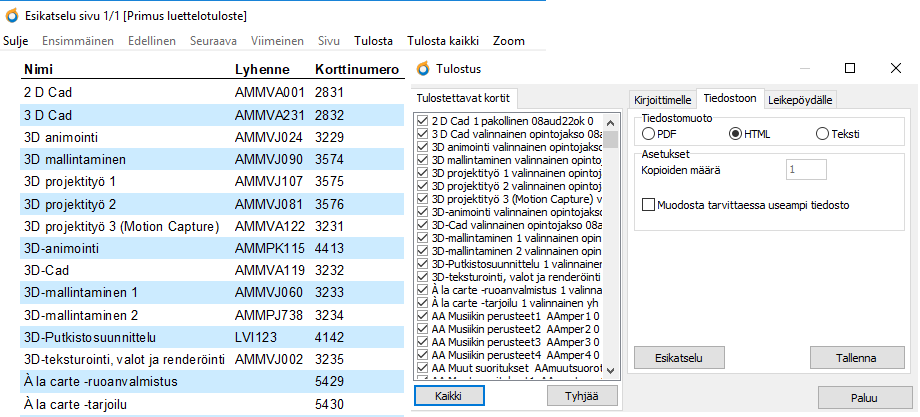 Tee haluamastasi aineistosta luettelotuloste. Jos tiedot on tarkoitus lukea takaisin Primukseen muokkauksen jälkeen, tulee mukana olla jokin yksilöivä tieto, esim. hetu tai rekisterikortin numero. Sen avulla kohdistetaan muokatut tiedot oikeisiin rekisterikortteihin. Esimerkkikuvassa siirretään kurssitietoja: kurssin nimi, lyhenne ja korttinumero.
Tee haluamastasi aineistosta luettelotuloste. Jos tiedot on tarkoitus lukea takaisin Primukseen muokkauksen jälkeen, tulee mukana olla jokin yksilöivä tieto, esim. hetu tai rekisterikortin numero. Sen avulla kohdistetaan muokatut tiedot oikeisiin rekisterikortteihin. Esimerkkikuvassa siirretään kurssitietoja: kurssin nimi, lyhenne ja korttinumero.- Tarkista esikatselussa, että tulosteessa on mukana kaikki tarvitsemasi tieto.
- Sulje sitten esikatselu. Valitse Tiedostoon-välilehti, siitä kohta Html, ja klikkaa Tulosta. Primus kysyy vielä tiedoston tallennuspaikan. Nimeä tiedosto kuvaavasti. Tiedostopäätettä ei tarvitse täyttää, tämä toiminto tallentaa tulosteen aina html-muodossa.
- Avaa taulukkolaskentaohjelma. Avaa äsken tallentamasi tiedosto (Avaa tai Tuo).
 Tietojen muokkaus taulukkolaskentaohjelmassa
Tietojen muokkaus taulukkolaskentaohjelmassa
Jos tarkoitus on täydentää, muotoilla tai järjestää tietoja ja tulostaa ne sitten paperille, voit tallentaa työn lopputuloksen missä muodossa tahansa.
Jos taas tarkoitus on muokata tietoja taulukkolaskentaohjelmassa ja siirtää ne sitten muokattuna takaisin Primukseen, tulee tiedosto tallentaa csv-muodossa.
 Tietojen siirto takaisin Primukseen
Tietojen siirto takaisin Primukseen
- Kirjoita itsellesi ylös (tai ota kopio tai print screen -kuva tiedostosta) tiedoston sarakejärjestys, ts. mikä tieto on ensin, mikä sitten jne.: 1 = Etunimi, 2 = sukunimi...
- Sulje tiedosto. Voit nyt lukea sen takaisin Primukseen, kyseisen rekisterin Tiedonsiirrot / Tiedonsiirto Primukseen -toiminnolla.
- Valitse apuruudun yläriville muokattu tiedosto.
- Valitse tiedonsiirron tyypiksi "Pilkuin eroteltu tiedosto (ANSI)"
Jos tiedosto on auki vielä silloin kun sitä luetaan Primukseen, saat virheilmoituksen I/O Error.
 Muokkausesimerkkejä
Muokkausesimerkkejä
Toimintojen nimet ja sijainnit vaihtelevat hieman eri ohjelmavalmistajien tuotteissa (esim. MS Excel, OpenOffice Calc), mutta pääperiaate on sama. Ohjeita aineiston muokkaamiseen taulukkolaskentaohjelmassa saat oman kuntasi it-tuesta.
Kurssilyhenteiden alkuun U-kirjain
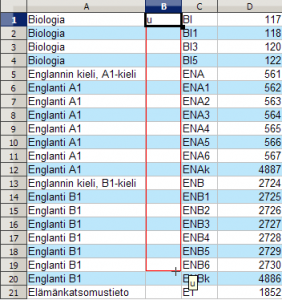 Lisää lyhennesarakkeen eteen uusi sarake.
Lisää lyhennesarakkeen eteen uusi sarake. - Täytä tähän sarakkeeseen "U". Useimmissa ohjelmissa voit kopioida U:n sarakkeen kaikille riveille tarttumalla solun alakulmaan ja vetämällä alaspäin.
- Yhdistä u-sarakkeen ja lyhennesarakkeen tiedot. Tähän löytyy yleensä valmis toiminto. Kuvassa B- ja C-sarakkeen sisällöt on yhdistetty.
- Tallenna csv-muodossa. Kun luet tiedoston takaisin Primukseen, valitse sekä u-sarake että lyhennesarake siirrettäväksi Lyhenne-kenttään.
Puhelinnumeroista pois sulkeet
Primuksen ja Wilman tekstiviestitoiminto hyväksyy gsm-numeroissa myös sulkeet, välilyönnit ja väliviivat, mutta jos tietoja siirretään muihin sovelluksiin, saattavat ne vaatia 0501234567-muotoisen numeron.
- Tee Primuksesta html- tai csv-tiedosto, joka sisältää opiskelijoiden matkapuhelinnumerot sekä jonkin yksilöivän tiedon - hetun tai rekisterikortin numeron.
- Avaa tiedosto taulukkolaskentaohjelmassa. Käytä Etsi/Korvaa -toimintoa (Find/Replace) ja poista matkapuhelinnumeron sarakkeesta kaikki välilyönnit, väliviivat ja sulkeet.
- Tallenna tiedosto csv-muodossa, ja lue se sitten takaisin Primukseen.